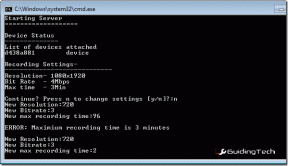Pilns Excel navigācijas īsinājumtaustiņu saraksts
Miscellanea / / February 15, 2022
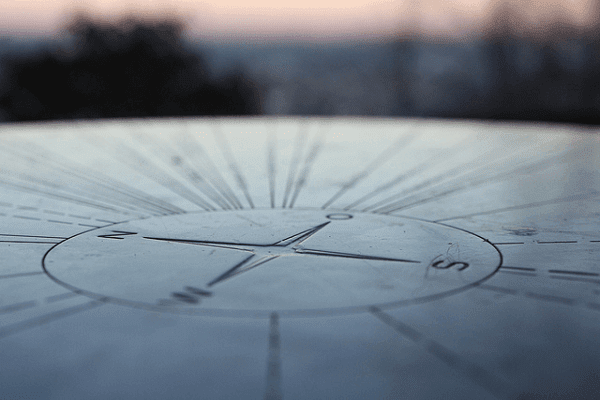
Agrāk man nepatika strādāt ar MS Excel lapām, jo tas prasīja lielu pacietību. Pastāvīga pārslēgšanās starp peli un tastatūru vienkārši nav jautra. Lai strādātu ar datiem, man bija nepieciešama tastatūra un navigācijai bija nepieciešama pele. Un tas bija tālu no produktīva.
Tāpēc es domāju, ka vajadzētu iemācīties visus īsinājumtaustiņus kas palīdz orientēties šādās darblapās. Esmu tos apguvis, un tagad es izbaudu MS Excel tik ļoti, cik man tā riebās. Un tā kā mans darbs uzņēmumā Guiding Tech ir dalīšanās tajā, ko es uzzināju, tad nu mēs esam šeit.
Padoms: Mums ir vēl viens super ceļvedis par visiem MS Excel īsinājumtaustiņiem, kas darbojas ar funkciju taustiņiem (F1 līdz F12) kombinācija.
Navigācija darblapās un darbgrāmatās
Lielākā daļa no mums izmanto peli, lai darbgrāmatā pārvietotos uz blakus esošajām darblapām. Un, lai pārvietotos uz dažādām darbgrāmatām, mēs izmantojam Windows uzdevumjoslu. Ir pienācis laiks apgūt dažus īsinājumtaustiņus.
| Lai veiktu darbību | Nospiediet taustiņus |
| Pāriet uz nākamo darbgrāmatas lapu | Ctrl + Page Down |
| Pāriet uz iepriekšējo darbgrāmatas lapu | Ctrl + Page Up |
| Pāriet uz nākamo darbgrāmatas logu | Ctrl + F6/Tab |
| Pāriet uz iepriekšējo darbgrāmatas logu | Ctrl + Shift + F6/Tab |
| Pāriet uz nākamo/iepriekšējo darblapas rūti darblapā, kas ir sadalīta | F6/ Shift + F6 |
Navigācija darblapā pa šūnām
Šīs ir atslēgas, kas jums būs nepieciešamas gandrīz vienmēr. Un tas ir tāpēc, ka Excel viss ir saistīts ar datiem šūnās. Kad jūs strādājat ar vienu, jūs zināt, cik bieži jums ir jāpārvietojas no šūnas uz šūnu un no viena gala uz otru.
| Lai veiktu darbību | Nospiediet taustiņus |
| Pārvietojiet vienu šūnu uz augšu, uz leju, pa kreisi vai pa labi | Bultu taustiņi |
| Pārvietojiet vienu šūnu pa labi | Tab |
| Pārvietojiet vienu šūnu pa kreisi | Shift+Tab |
| Pārvietojieties uz pašreizējā datu apgabala malu | CTRL + bulttaustiņš |
| Pāriet uz rindas sākumu | Mājas |
| Pārejiet uz darblapas sākumu | Ctrl + Sākums |
| Pāriet uz nākamo tukšo rindas šūnu | Beigas |
| Pāriet uz pēdējo neizmantoto šūnu apakšējā rindā | Ctrl + beigas |
| Lai pārvietotos par vienu ekrānu uz leju | Lapa uz leju |
| Lai pārvietotos vienu ekrānu uz augšu | Lapa uz augšu |
| Lai pārvietotu vienu ekrānu pa labi | Alt + Page Down |
| Lai pārvietotu vienu ekrānu pa kreisi | Alt + Page Up |
| Lai pārvietotos starp atbloķētām šūnām aizsargātā darblapā | Tab |
Navigācija atlasītajos diapazonos
Es nejauši atklāju, ka daži no šiem šūnu navigācijas taustiņiem darbojas atšķirīgi, kad ir atlasīts datu bloks. Tad es sapratu, ka tiem ir jābūt ignorētām funkcijām.
| Lai veiktu darbību | Nospiediet taustiņus |
| Pārvietojieties no augšas uz leju atlasītajā diapazonā | Ievadiet |
| Pārvietojieties no apakšas uz augšu atlasītajā diapazonā | Shift + Enter |
| Pārvietot no kreisās puses uz labo atlasītajā diapazonā (vai uz leju, ja atlasīta tikai viena kolonna) | Tab |
| Lai atlasītajā diapazonā pārvietotos no labās puses uz kreiso (vai uz augšu, ja atlasīta tikai viena kolonna) | Shift+Tab |
| Pārvietojieties pulksteņrādītāja virzienā uz nākamo atlasītā diapazona stūri | Ctrl +. (Periods) |
| Pāriet uz nākamo, kas nav blakus atlasītais diapazons pa labi | Ctrl + Alt + R bultiņa |
| Pāriet uz nākamo atlasīto diapazonu, kas nav blakus | Ctrl + Alt + L bultiņa |
Navigācija ar Scroll Lock
Ja ritināšanai izmantojat bulttaustiņus vai Page up/down taustiņus, šūnu atlase pārvieto ritināšanas attālumu. Un tad jūs varat zaudēt fokusu no pašreizējās šūnas. Aktivizējot ritināšanas bloķēšanu, varat pārvietoties pa logu, nezaudējot šūnu atlase. Scroll Lock taustiņš iespējo/atspējo šo režīmu.
| Lai veiktu darbību | Nospiediet taustiņus |
| Ritiniet vienu rindu uz augšu vai uz leju | Bultiņa uz augšu/lejup |
| Ritiniet vienu kolonnu pa kreisi vai pa labi | Kreisā/labā bultiņa |
| Pārvietojieties uz šūnu augšējā kreisajā stūrī | Mājas |
| Pārvietojieties uz šūnu apakšējā labajā stūrī | Beigas |
Secinājums
Esmu pārliecināts, ka šie īsinājumtaustiņi jums būs noderīgi. Ne tikai samazina laiku un pūles, bet arī padarīs darbu ar Excel šarmu.
Attēla kredīts: Mārtiņš Fišs
Pēdējo reizi atjaunināts 2022. gada 2. februārī
Iepriekš minētajā rakstā var būt ietvertas saistītās saites, kas palīdz atbalstīt Guiding Tech. Tomēr tas neietekmē mūsu redakcionālo integritāti. Saturs paliek objektīvs un autentisks.